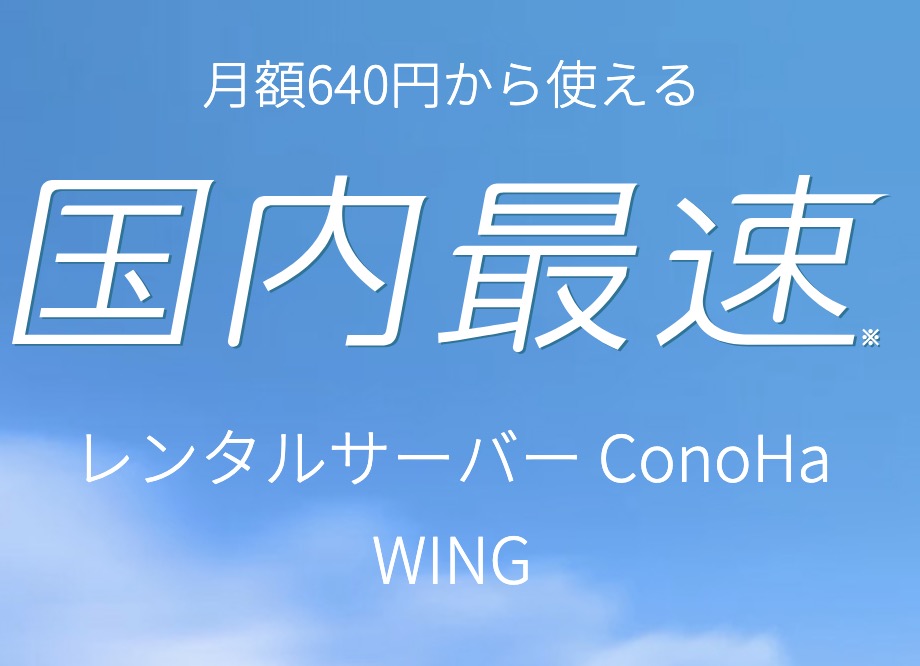エックサーバーからConoHa WINGに移行を考えている人は多いと思います。
私も色々と考えた結果、ConoHaに移行することにしました。
エックスサーバーからConoHaに移行すべき理由はこちらに詳しく書きました。
 エックスサーバーからConoHa WINGに移行すべき理由【メリット・デメリット】
エックスサーバーからConoHa WINGに移行すべき理由【メリット・デメリット】
私としては「ConoHa WINGは国内最速でなおかつ安いのでサーバー移行せざるを得ない」という結論になりました。
キャンペーン価格で月額640円というのは大きかったです。
この記事ではエックスサーバーからConoHa WINGに移行する全手順を画像付きで解説しています。
- サーバー移行前にやること
- エックスサーバーからConoHa WINGに移行する全手順
- サーバー移行後にやること
エックスサーバーからConoHaに移行した結果
先にエックスサーバーからConoHaに移行した結果を紹介します。
Google PageSpeed Insightsという定番のスピード計測ツールを使用しました。
移行前にエックスサーバーでいろいろと試行錯誤した結果がモバイルで「47点」でした。かなり頑張ってこれが限界でした。。
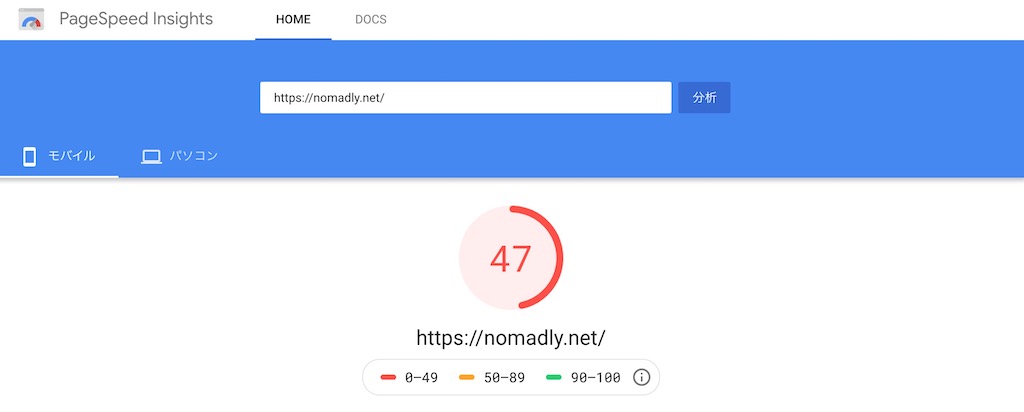
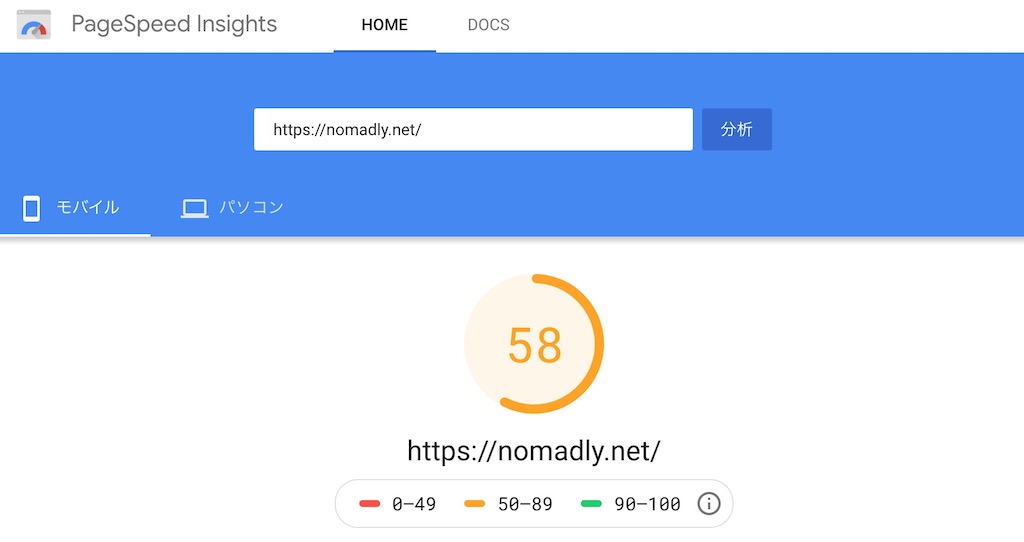
サーバー移行の結果
移行前47点→移行後58点(モバイル)
計測するタイミングで点数は変化しますが、移行後は安定して50点以上となりました。
エックスサーバーの最新環境よりもConoHaのほうが体感でも速いです。
エックスサーバーからConoHa WINGに移行する方法
それでは早速サーバー移行の手順を解説していきます。
サーバー移行の手順をまとめるとこのような感じになります。
- サーバー移行の事前準備
- ConoHa WINGの契約
- ConoHaにドメイン追加
- DNSの変更
- WordPress移行
- ドメインのネームサーバー変更
- SSLとDNSの設定
1. サーバー移行の事前準備
サーバー移行の作業前に準備しておくことは以下の3つです。
- サーバー移行するタイミングを考えておく
- クレジットカード
- スマホ(認証に必要)
まずサーバー移行をどのタイミングで行うのか決める必要があります。
サーバー移行はPVが少ない時間帯に行うべきという話がよくあります。
私はそれよりもConoHaの場合はチャットサポートがあるのでその対応時間内に行うのが良いと考えます。
ConoHaのチャットサポートの時間は平日の10:00~18:00となります。
もし問題が発生した場合もチャットサポートならスムーズにやり取りが出来るので安心です。
(時間帯によっては混み合っていることもあります)

2. ConoHa WING契約
事前準備ができたら早速ConoHa WINGに契約します。
「初めてご利用の方」でメールアドレスとパスワード入力します。
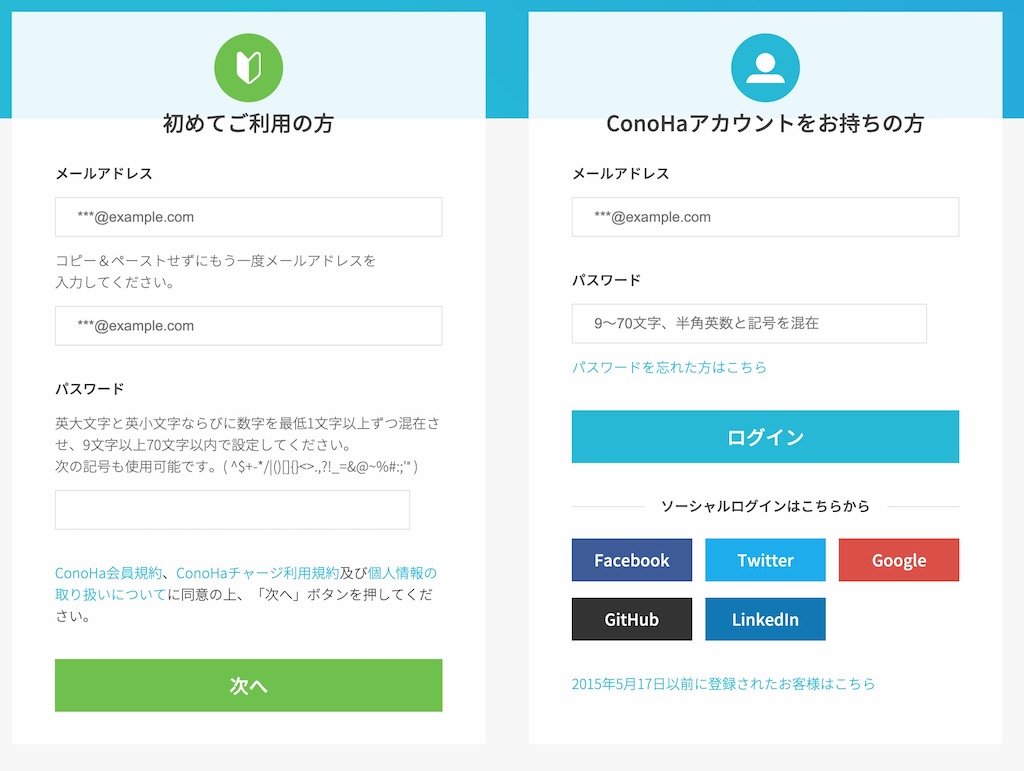
次に契約するプランの画面が出てきます。
「契約期間」「プラン」を選択。(契約期間が長いほど月額料金が安くなります)
ちなみに私はベーシックプランの36ヶ月契約にしました。
キャンペーン価格でなんと月額640円になりました!
「初期ドメイン」「サーバー名」を入力。
WordPress簡単セットアップは「利用しない」を選択。
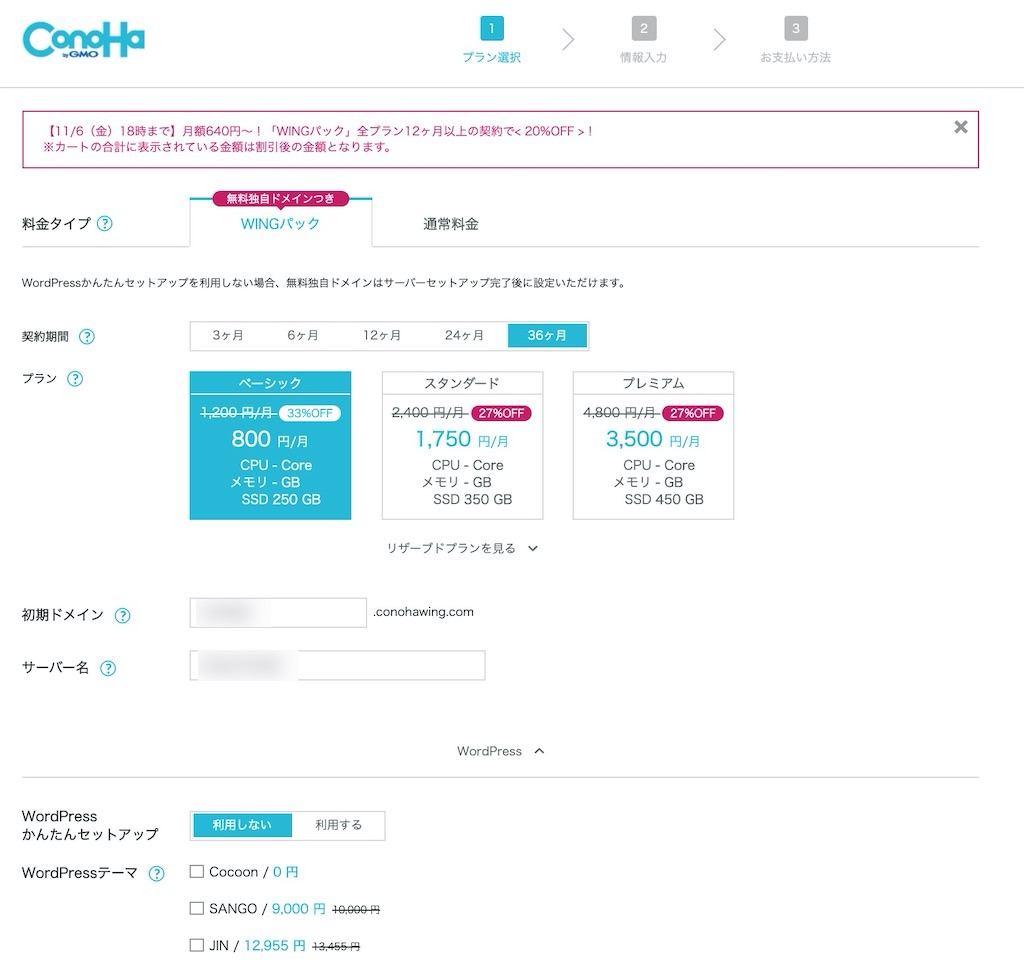
次に「お客様情報」を入力していきます。
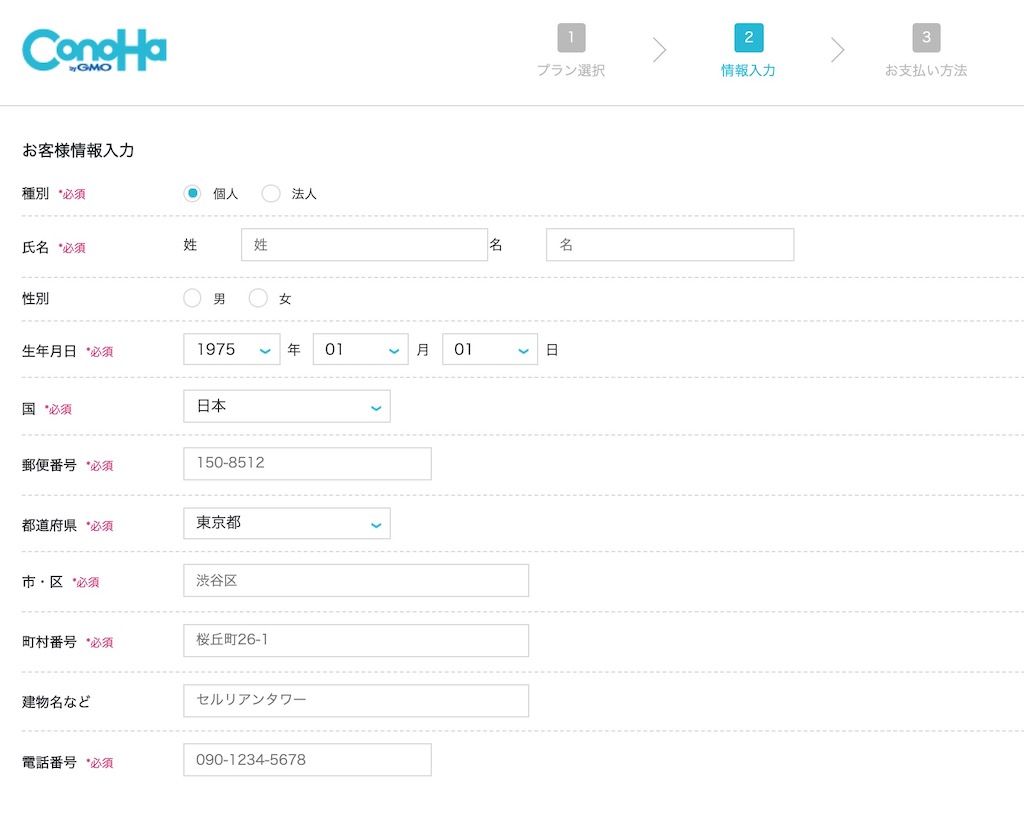
続いて「SMS/電話認証」を行います。
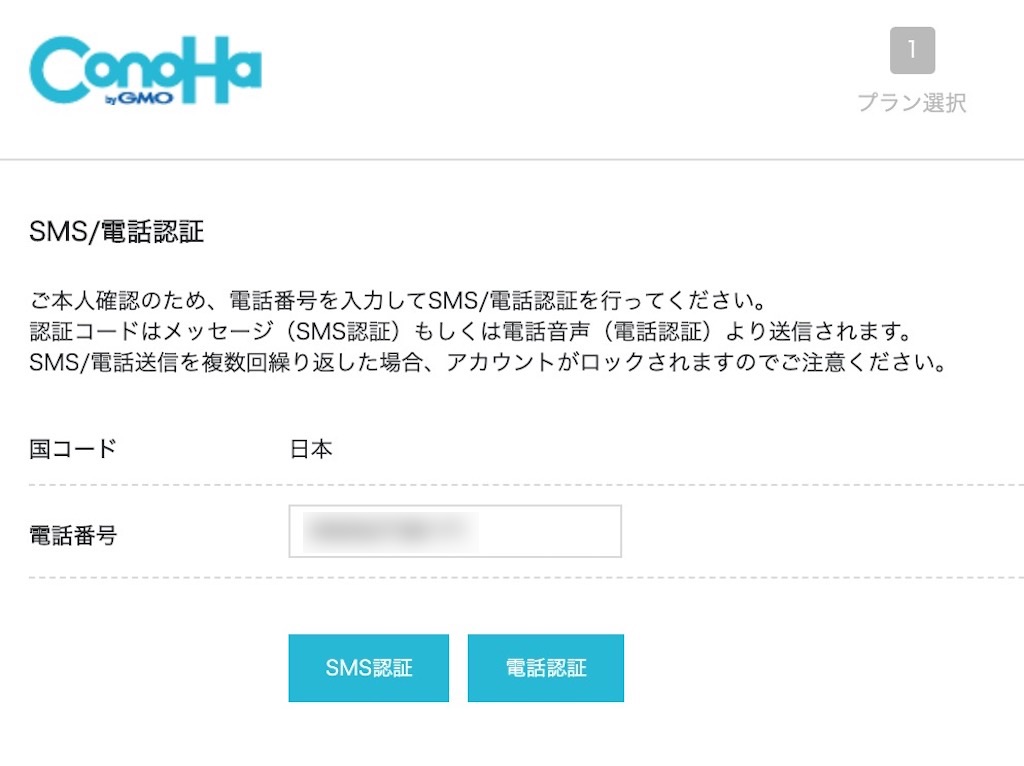
「SMS/電話認証」で認証が無事にできたら支払い画面に移ります。
クレジットカード情報を入力して「お申し込み内容」に間違いがないことを確認できたら「お申し込み」ボタンをクリックします。
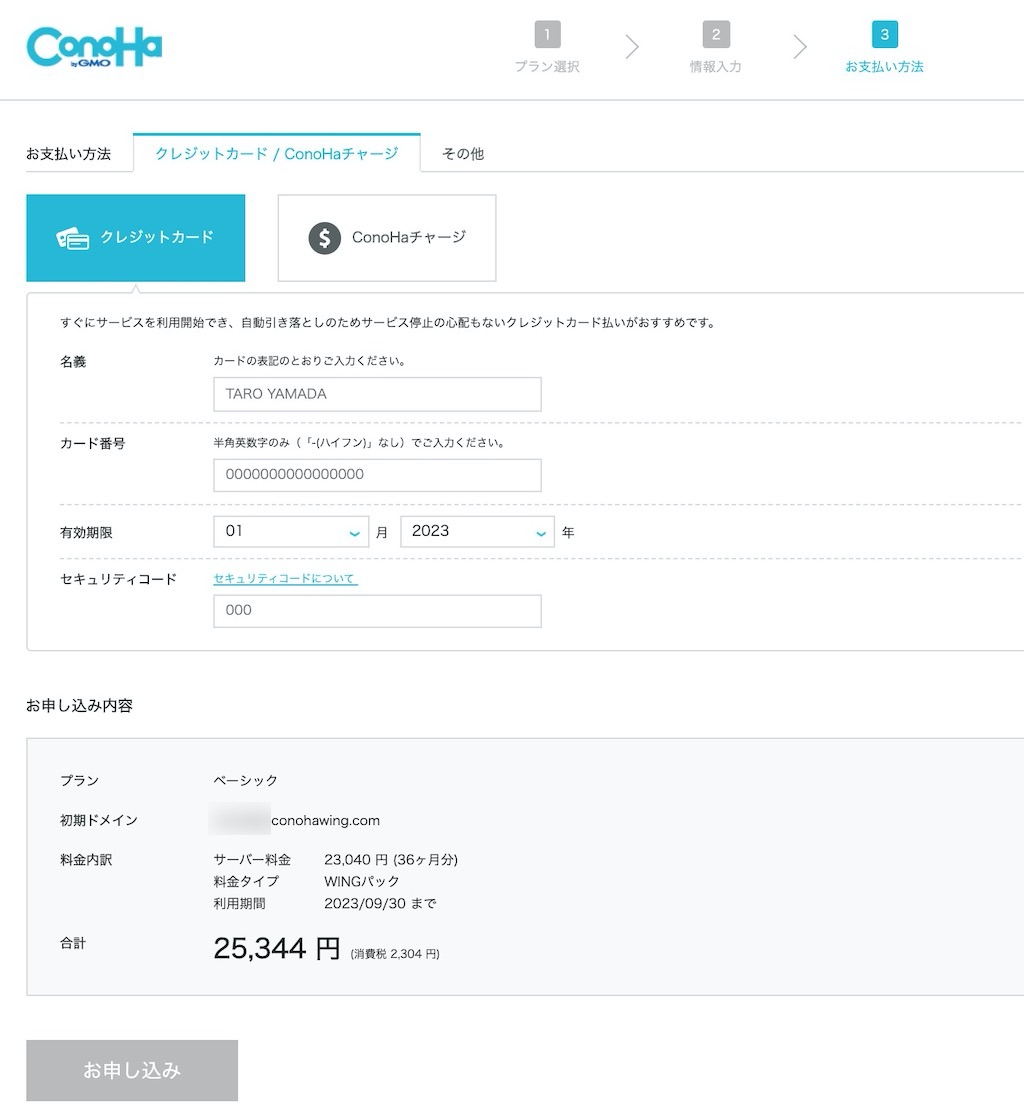
申込みが完了するとConoHaのコントロールパネルにログインできるようになります。
これでConoHaの申し込みは完了です!
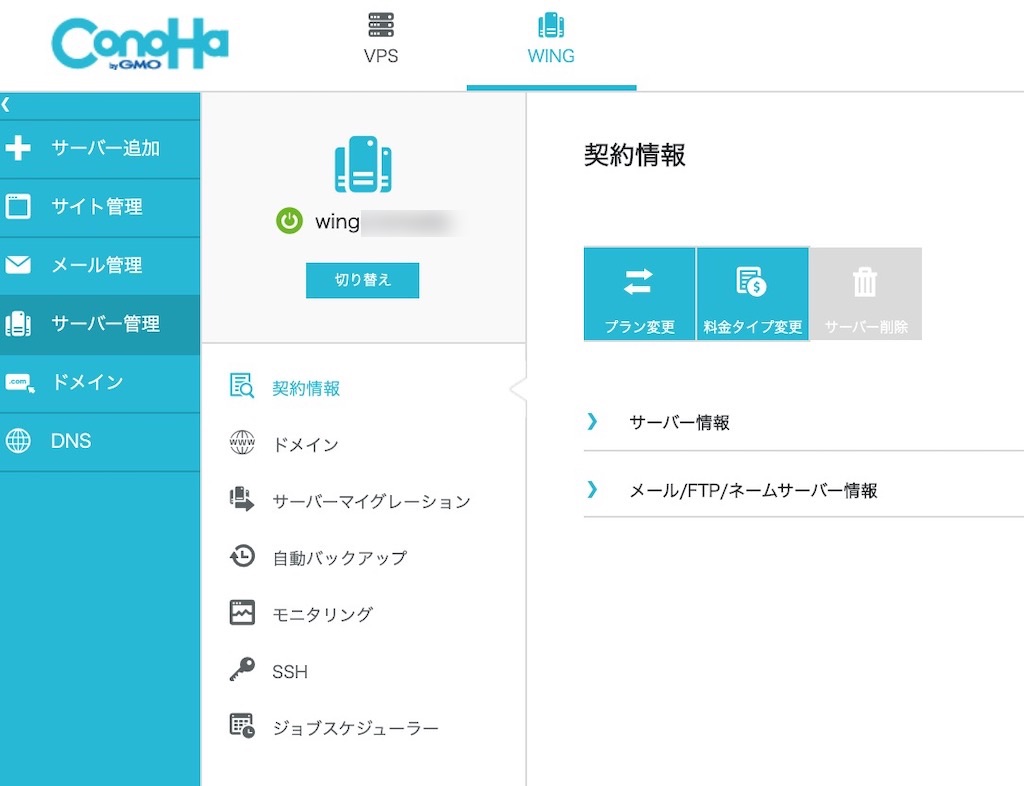
3. ConoHaにドメイン追加
続いてConoHaにドメインを追加していきます。
ちなみに今回はドメインの移管は行いません。
ドメインの移管も同時にやると時間もかかって大変です。
ドメインはそのまま、お名前.comやムームードメインなどにしておきましょう。
まずはConoHaの管理画面から「①サーバー管理」「②ドメイン」「③+ドメイン」の順に進みます。
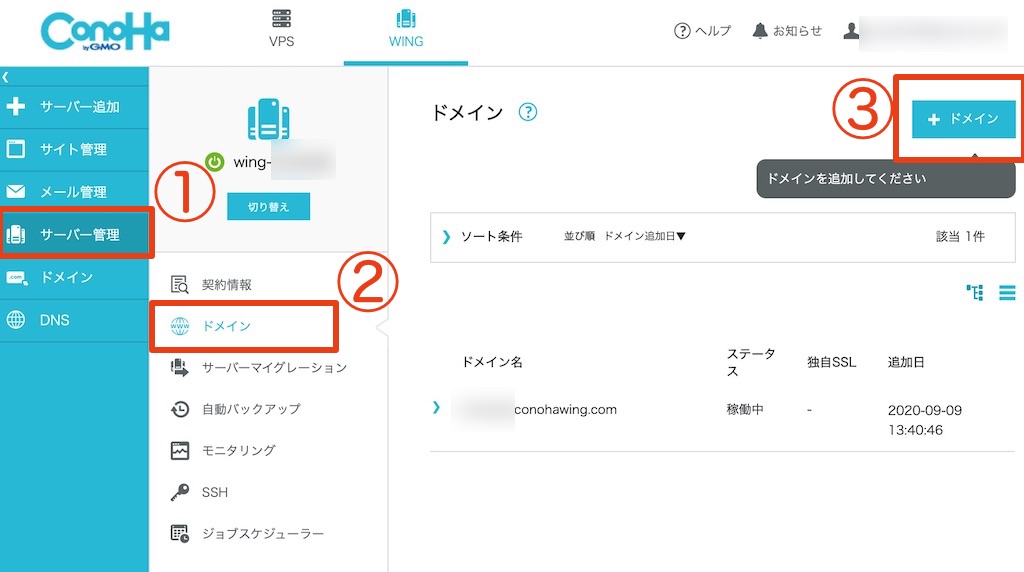
「新規ドメインを追加」を選択。
移行元のドメインを入力。
無料独自SSL「利用しない」を選択。(移行完了後にSSL有効化するのでここでは「利用しない」にしておきます)
最後に「保存」を押します。
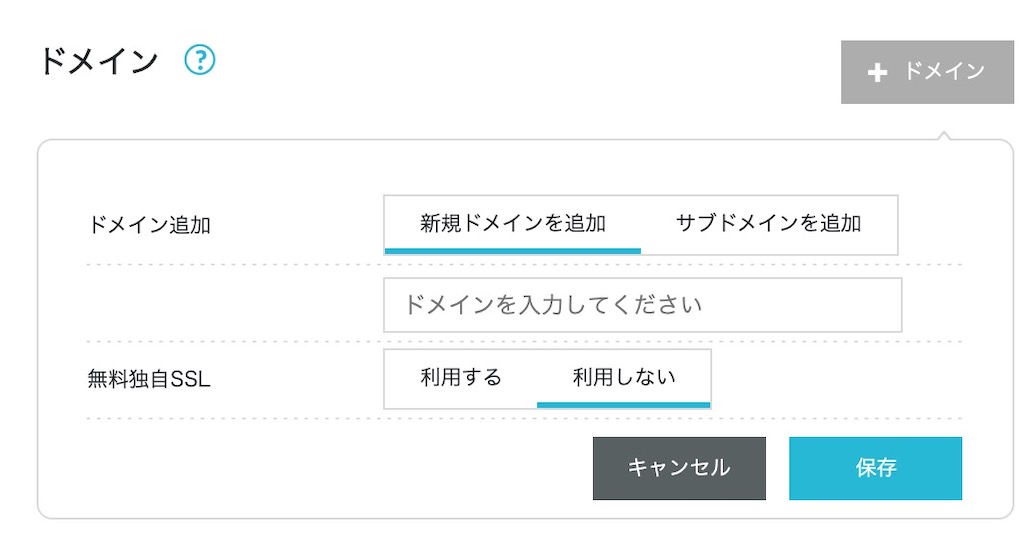
これでドメインの追加作業は終わりです。
4. DNSの変更
続いてエックスサーバーのデータをConoHaに移すためにDNS設定を変更します。
エックスサーバーのサーバーパネルから「サーバー情報」を押します。
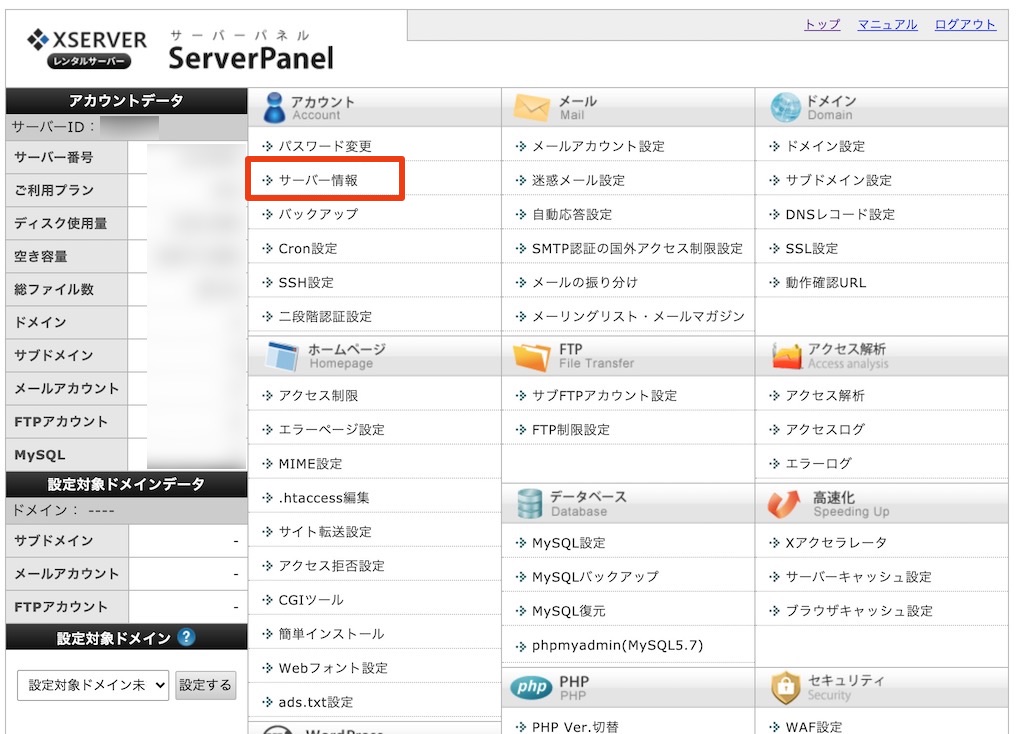
サーバー情報の「IPアドレス」をメモ帳などにコピペしておきます。
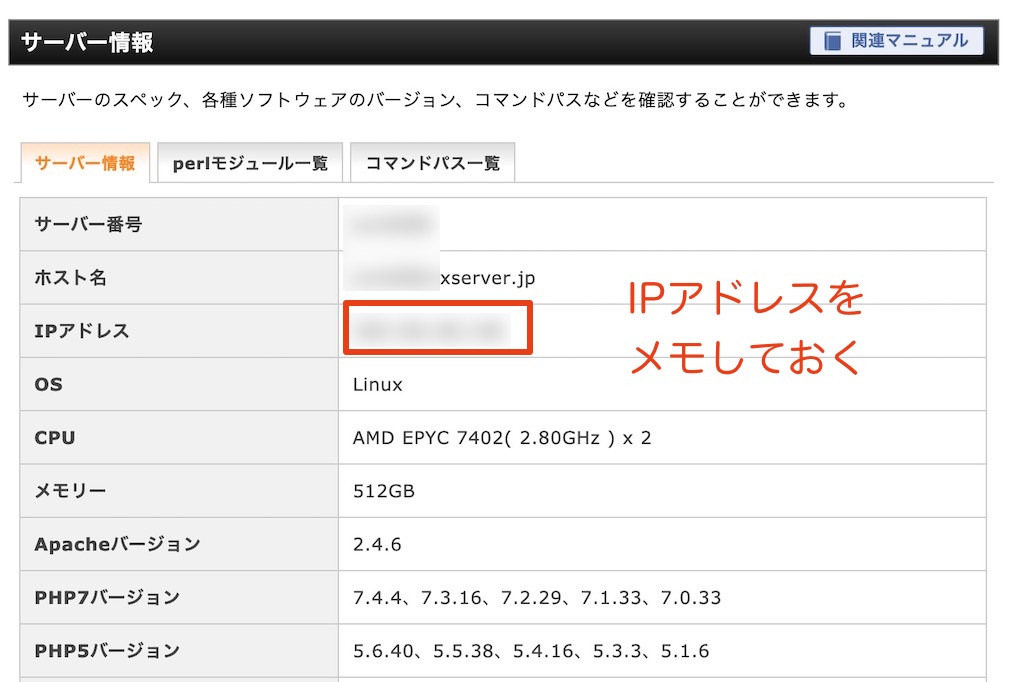
ConoHaの管理画面から「①DNS」から②の対象のドメインを押します。
③の編集マークを押します。
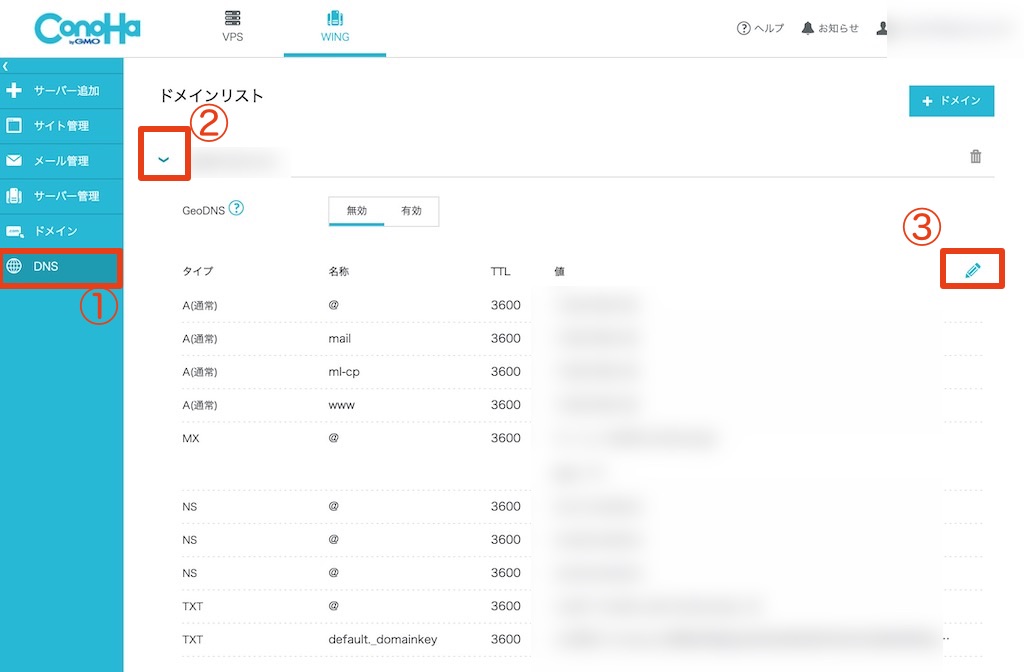
①まずA(通常)@とA(通常)wwwのIPアドレスをメモしておきます。
②エックスサーバーのIPアドレスをA(通常)@とA(通常)wwwに入力します。
ここはかなり大事な部分なので慎重に間違えがないように行いましょう。
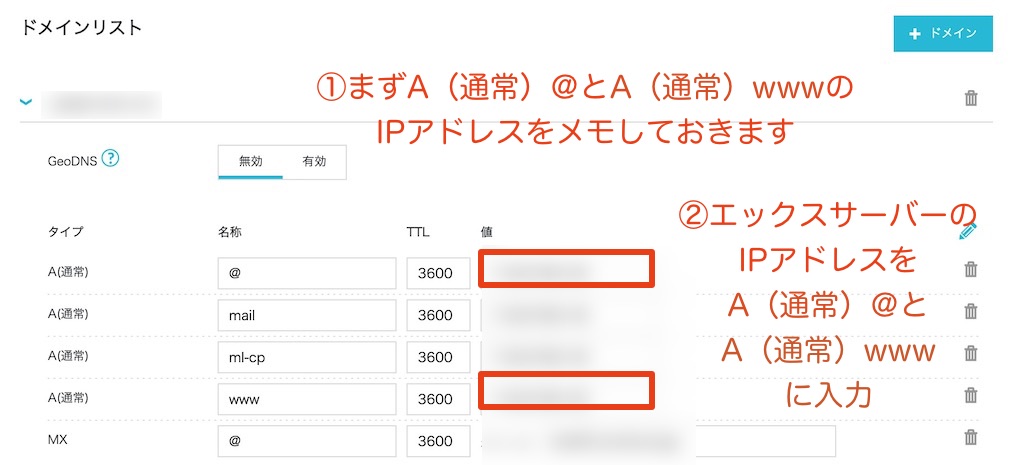
一番下の「+」ボタンを押して項目を追加します。
①「*」を入力
②「3600」と入力
③エックスサーバーのIPアドレスを入力
④保存
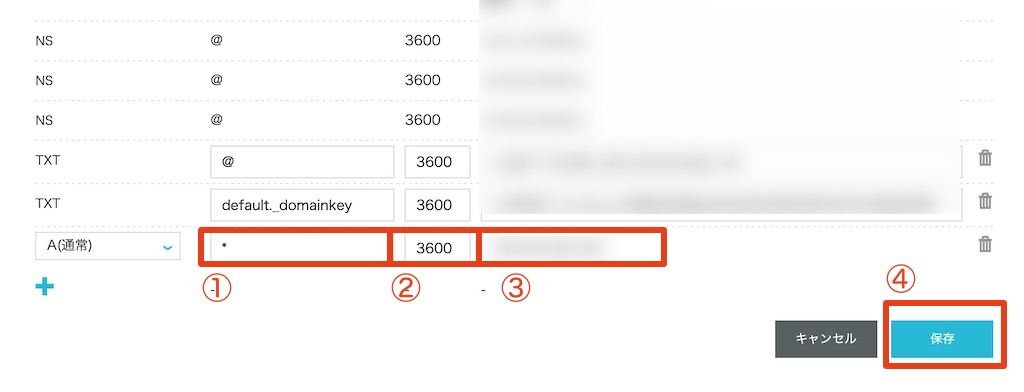
以上でDNSの変更は完了です!
5. WordPress移行
いよいよWordPressの移行作業に入ります。
ConoHaの管理画面から、
①サイト管理
②サイト設定
③+アプリケーション
の順に開いていきます。
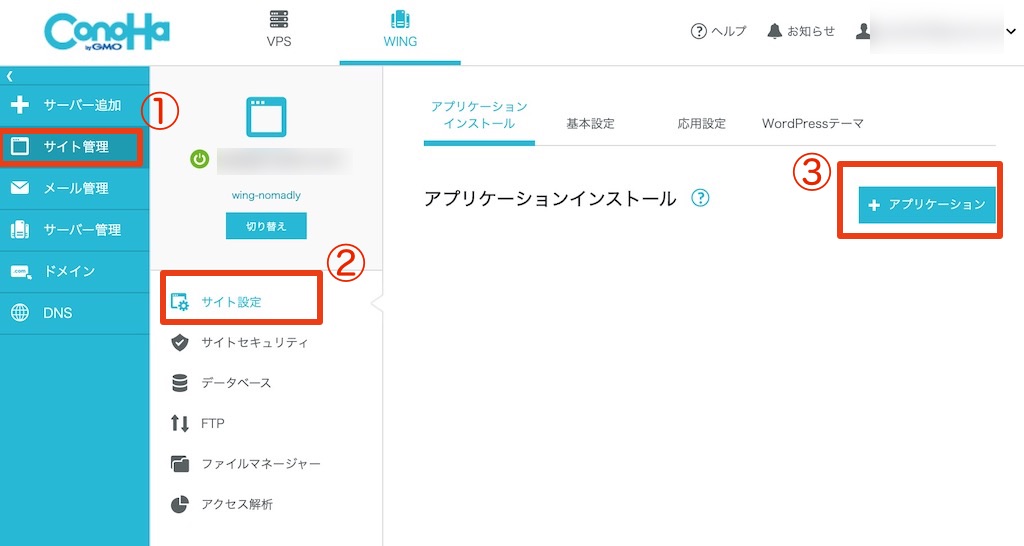
するとWordPress移行の設定画面が出てきます。
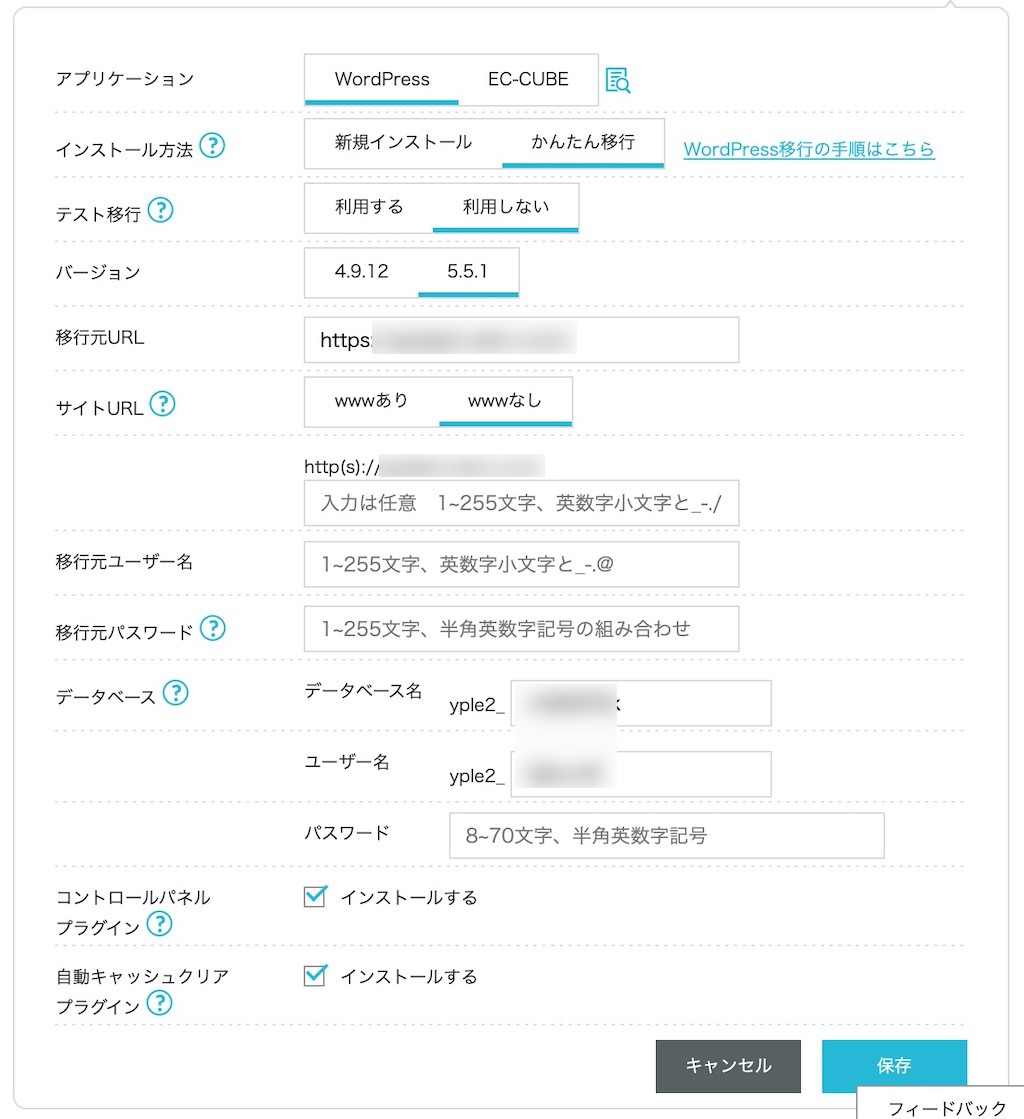
①アプリケーション:WordPress
②インストール方法:かんたん移行
③テスト移行:利用しない
④バージョン:5.5.1(最新のものを選びます)
⑤移行元URL:移行元のURLを入力
⑥サイトURL:www有無を選択
⑦移行元ユーザー名:WordPressにログインするときのユーザー名
⑧移行元パスワード:WordPressにログインするときのパスワード
⑨データベース:パスワードを設定
⑩コントロールパネルプラグイン:チェック
⑪自動キャッシュクリアプラグイン:チェック
ちなみに私は⑦移行元ユーザー名で一度エラーが出ました。
普段WordPressログイン時はメールアドレスを使用していたのでメールアドレス入力したところエラーが無くなりました。
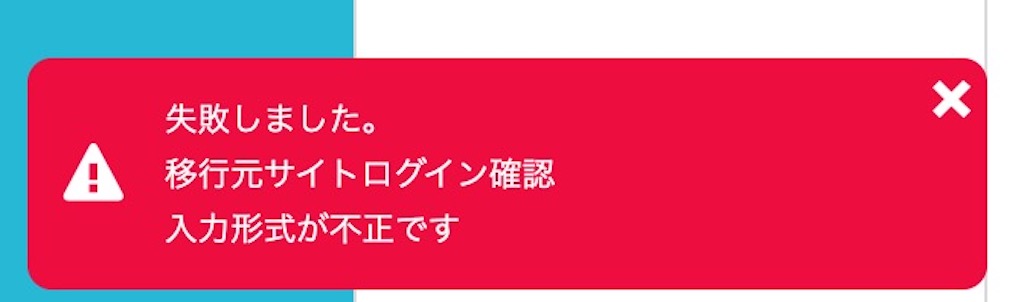
その後移行が始まります。
移行中はこのような画面になります。
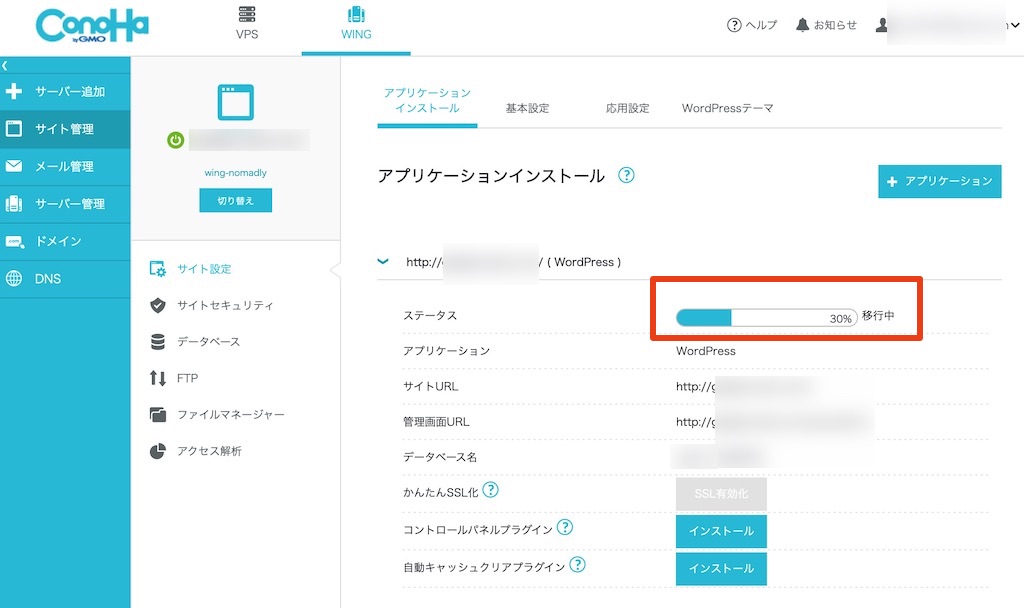
無事に移行が完了すると画面左下に「稼働中」と表示が出てきます。
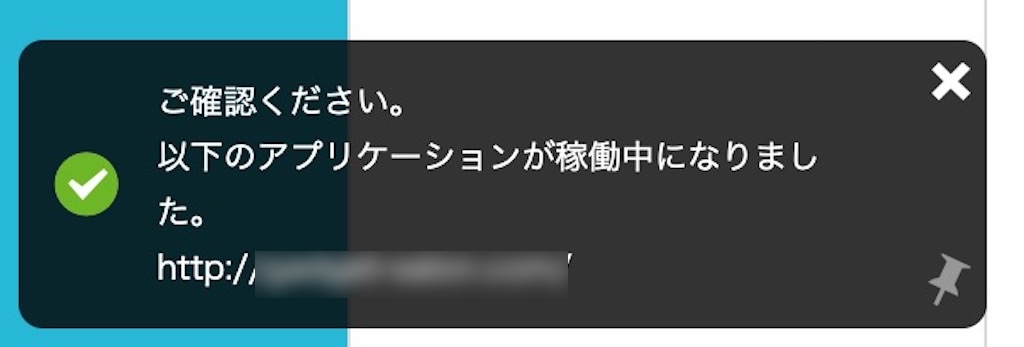
これでWordPressのデータがConoHaのサーバーに移行されました!
この時点でConoHa上で動作確認が出来るようになります。
「基本設定」から「動作確認URL」に進んで利用設定をONにします。
URLを開いて問題なく動作するか確認できます。
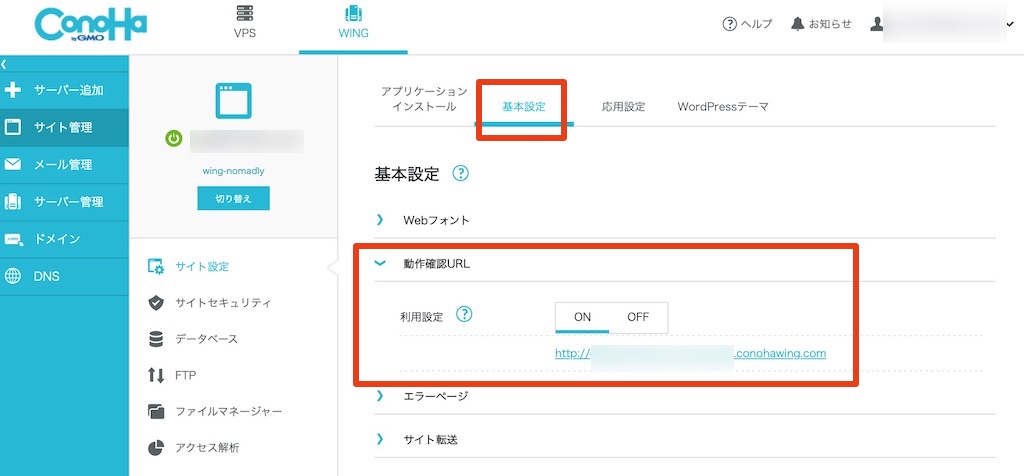
6. ドメインのネームサーバー変更
ConoHaにデータ移行が完了したので、ドメインのネームサーバーをConoHaのものに変更します。
私の場合は「お名前.com」でドメインを管理しているのでお名前.comの実例を紹介しますが他社でも基本的には同じことをやります。
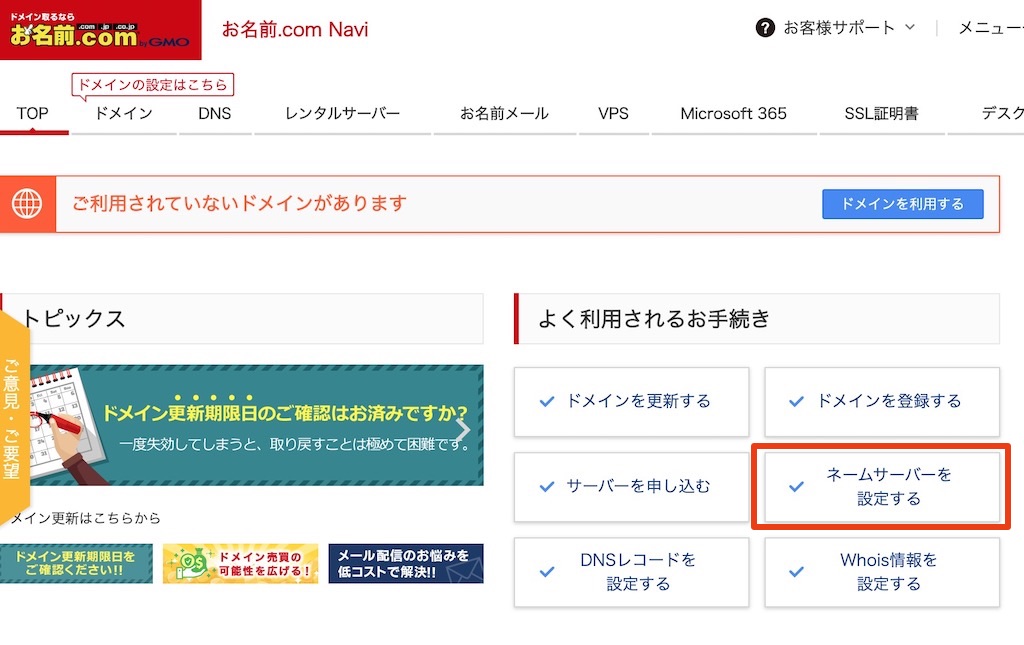
お名前.comの管理画面トップページから「ネームサーバーを設定する」をクリック。
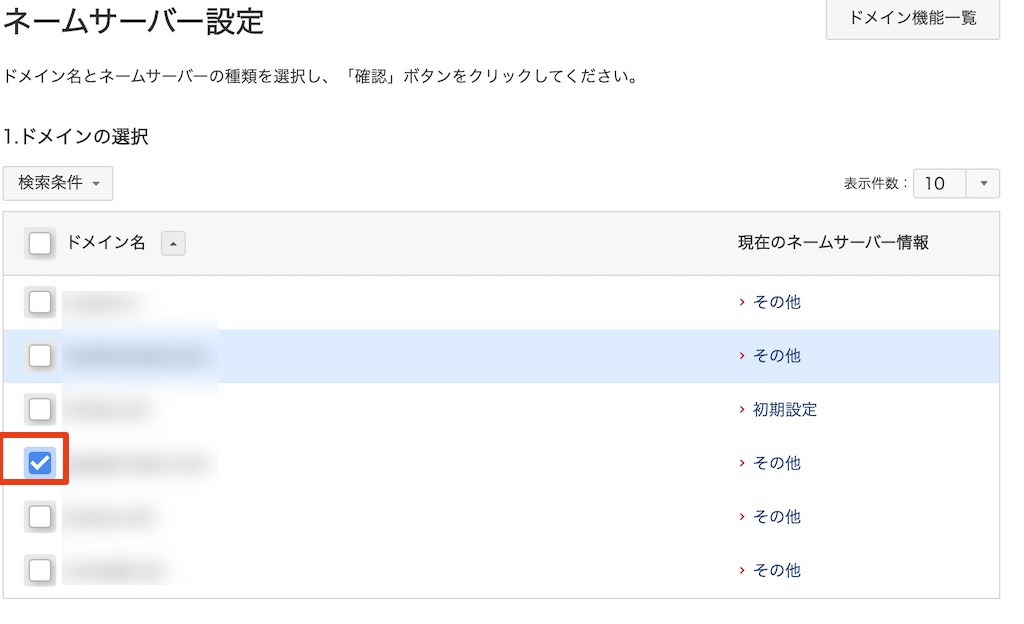
変更したいドメインにチェックマークを入れます。
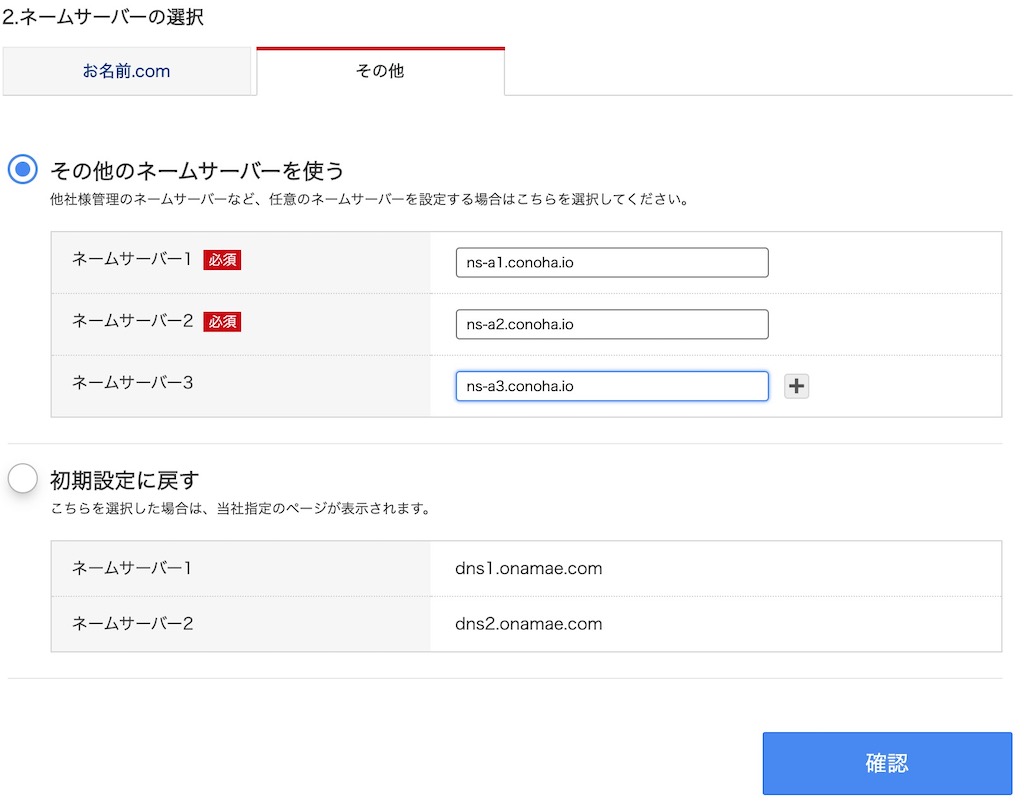
「その他のネームサーバーを使う」にてConoHaのネームサーバーを入力します。
ネームサーバー1:ns-a1.conoha.io
ネームサーバー2:ns-a2.conoha.io
ネームサーバー3:ns-a3.conoha.io
入力できたら「確認」を押します。
これでネームサーバー変更は完了です。
7. SSLとDNSの設定
最後にSSLとDNSの設定を行っていきます。
まずSSL設定をします。
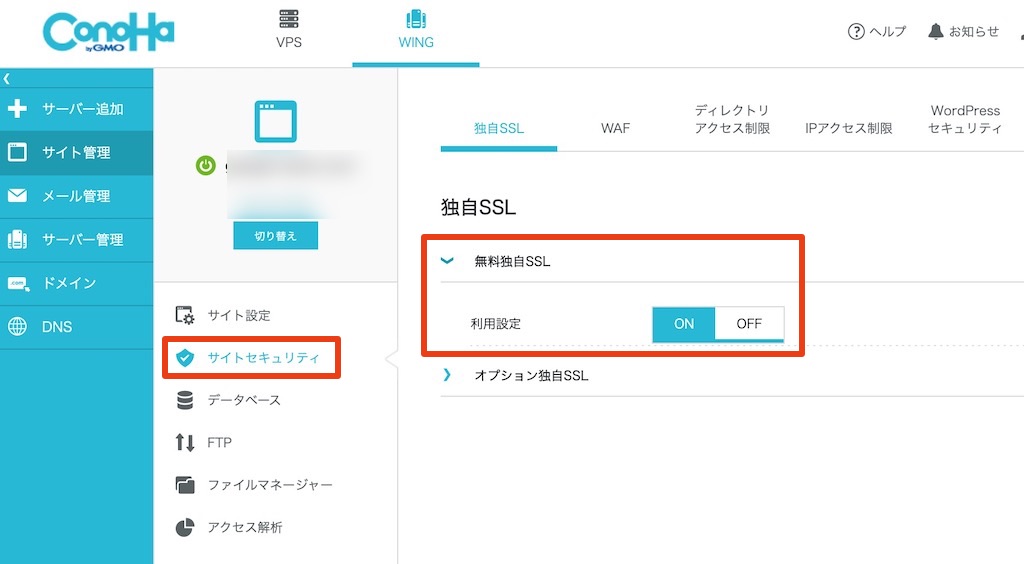
「サイトセキュリティ」から「無料独自SSL」に移って利用設定を「ON」にします。
無料独自SSLの設定はこれで完了です!
最後にDNS設定をもとに戻します。
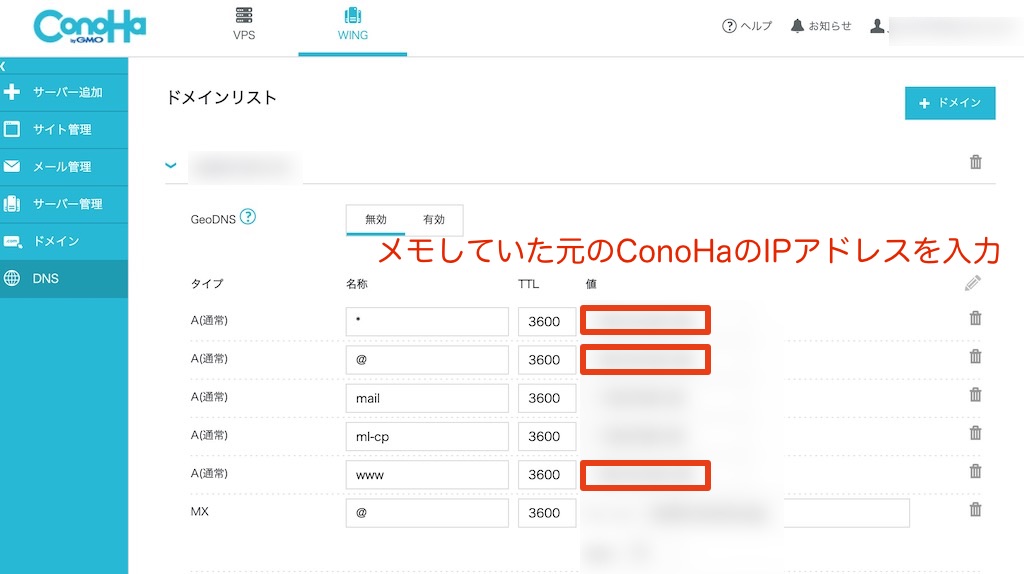
A(通常)*とA(通常)@とA(通常)wwwの3つのIPアドレスをメモしておいた元のIPアドレスに戻します。
これで「保存」すれば全ての移行作業が完了です!
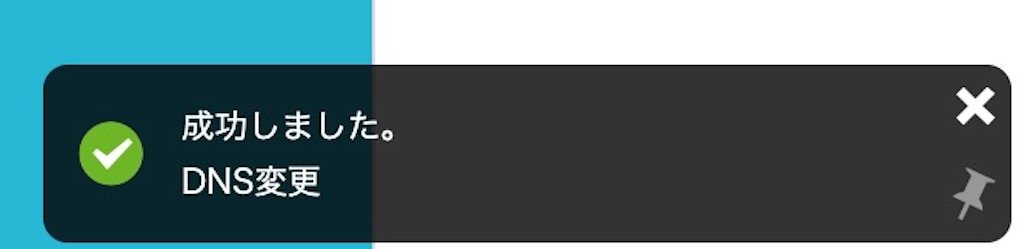
サーバー移行後にやること
移行後にちゃんと表示されているか?
DNSとSSLの設定が反映されるのはサイトによって違うようですがだいたい数十分から数時間で反映されます。遅い場合は数日かかることもあるようです。
反映を確認するにはこちらのサイトを利用すると便利です。
調べたいサイトURLを入力するとサーバー情報などを確認できます。
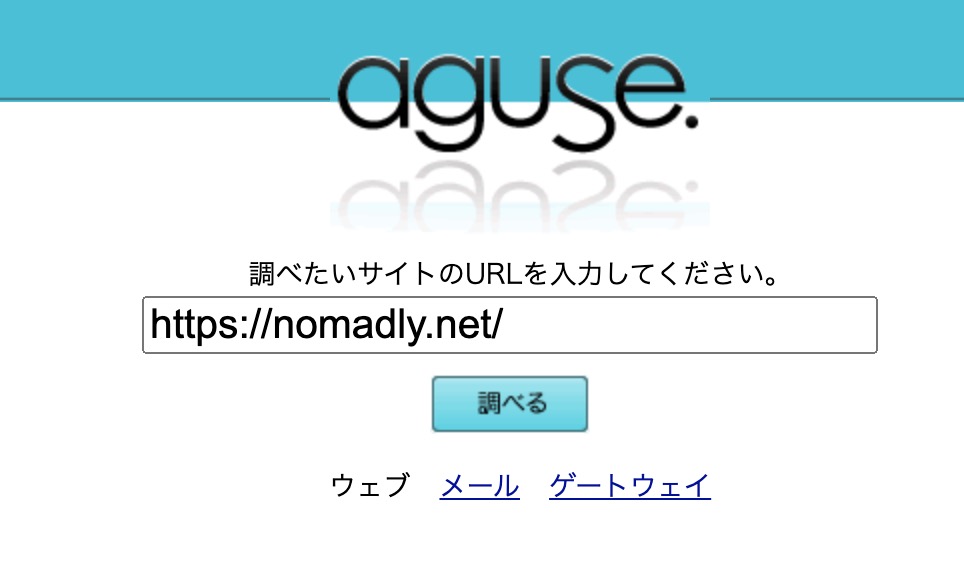
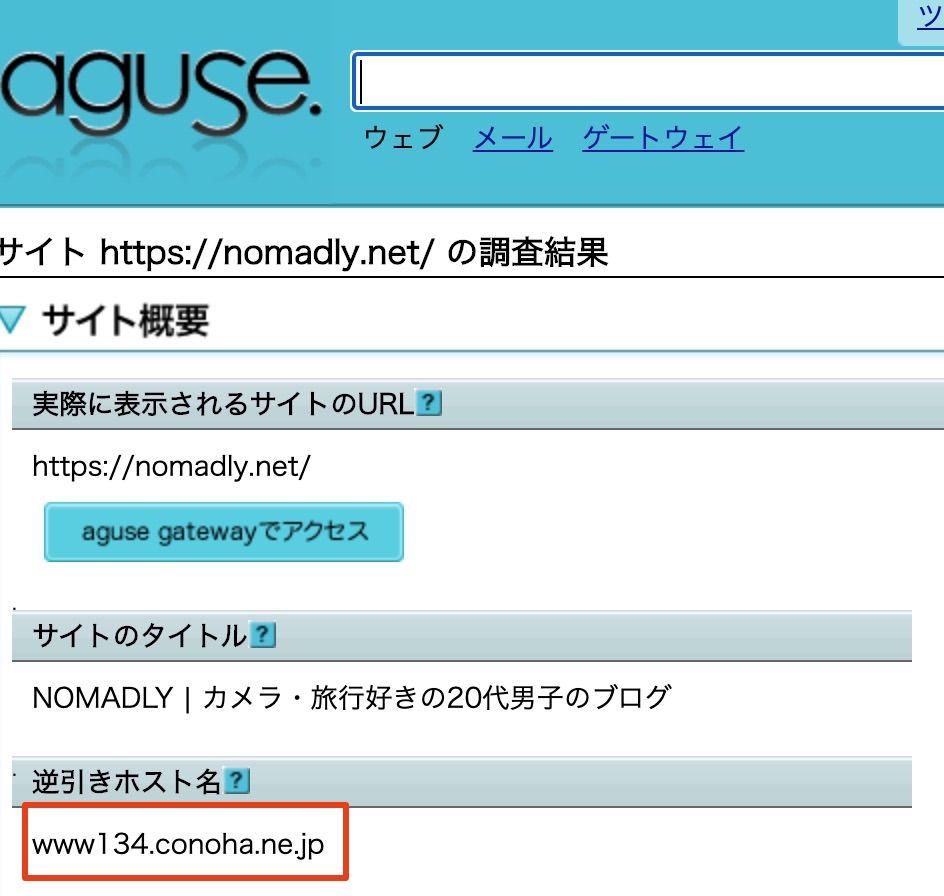
「逆引きホスト名」がConoHaのアドレスになっていればConoHaに問題なくサーバー移行できています。
スピードは数日後に変化
移行直後にスピードを確認してもそれほど変わってない可能性が高いです。
DNSやSSLが世界中のWebで反映されてからちゃんとしたスピードが出るようです。
スピードを確認する場合は急がず数日経ってから確認しましょう。
エックスサーバーの解約について
エックスサーバーの解約はすぐに行わないほうが良いと思います。
例えば移行後一部のデータがちゃんと移行できていなかったということが判明した場合にエックスサーバーから持ってくることができます。
しばらく新環境で使ってみて問題ないことが確認できたら解約すれば良いと思います。